Карта — это пространственный документ, состоящий из одного или нескольких слоев, который предоставляет географический вид данных и помогает их изучать и анализировать. Слои могут представлять географические объекты, такие как здания, ориентиры и координаты x,y (точки); сети, такие как дороги и реки (линии); и границы, такие как города, почтовые индексы и страны (полигоны). Слои могут включать изображения, высоты поверхности, сетки на основе ячеек и практически любой поток данных, содержащий местоположение - например, датчики погоды, дорожные условия, камеры безопасности и публикации в социальных сетях. Каждый слой служит основой для географического анализа.
Для отображения данных на карте можно использовать ArcGIS for SharePoint. Чтобы добавить контекст, можно объединить свои данные с ресурсами из ArcGIS. Выполнив вход в учетную запись ArcGIS, также можно добавить на карту ресурсы участников организации и ГИС-специалистов со всего мира. Контекстные слои могут содержать ресурсы из вашей организации ArcGIS или ArcGIS Living Atlas of the World, а также демографические данные, такие как доход домохозяйств, возраст или численность населения.
Вы можете создать карту, вставив веб-компонент ArcGIS for SharePoint.
Чтобы создать карту, вставив веб-компонент ArcGIS на страницу, выполните следующие действия:
- Перейдите на страницу, куда вы хотите вставить веб-компонент ArcGIS for SharePoint.
- Активируйте режим редактирования на странице.
- Щелкните место на странице, в которое вы хотите вставить веб-компонент ArcGIS for SharePoint.
Появляется панель поиска веб-компонента, которая отображает доступные веб-компоненты.
- Щелкните ArcGIS.
Веб-компонент ArcGIS for SharePoint появится на странице.
- Войдите в вашу учетную запись ArcGIS или щелкните Продолжить, чтобы продолжить с гостевым типом учетной записи пользователя.
Карта загружается с базовой картой и настройками карты по умолчанию.
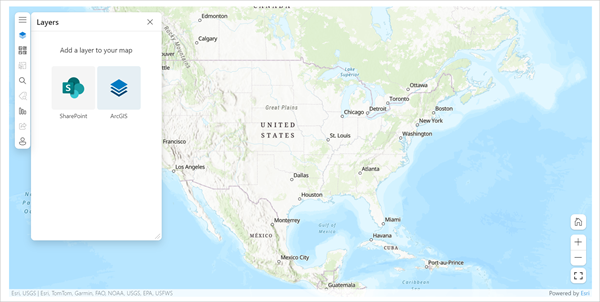
- На ленте SharePoint щелкните Сохранить как черновик, чтобы сохранить страницу как черновик, или щелкните Опубликовать, чтобы опубликовать страницу.
Веб-компонент сохраняется в странице, и страница перезагружается в режиме редактирования.